電腦刪除檔案怎麼恢復
電腦刪除檔案後的復原方法有:1、檢查回收站,嘗試從回收站還原檔案;2、從備份還原檔案;3、使用資料復原軟體,逐磁區掃描硬碟的空閒空間,讀取並分析殘餘訊息,然後將刪除的檔案顯示出來;4、找專業的資料復原服務。

在科技快速發展的今天,電子設備已經深入到我們生活和工作的各個角落,我們每天都在與手機、電腦這些設備打交道,個人資料、工作文件以及學習資料都儲存在這些裝置上。在享受數位時代帶給我們便利的同時,也會面臨一些風險,即,文件遺失,例如誤刪除重要文件。遺失重要文件,會帶來很大的困擾甚至是重大損失。幸運的是,現在有一些簡單的方法可以恢復刪除的檔案。本文將詳細介紹恢復刪除檔案的具體方法,幫助你在關鍵時刻挽救重要數據,避免不必要的損失。
方法一、
Tips:若以下方法恢復不了,可以用專業恢復軟體進行恢復,下載地址》》:資料恢復大師(推薦)
方法二、檢查回收站,試著從回收站還原檔案
回收站是作業系統用來暫時存放已刪除檔案的位置。我們可以把回收站裡的檔案還原到被刪除之前的原始位置。當我們發現某些重要檔案被誤刪除了,可以先試試在回收站找到他們並把檔案還原。
第一步、打開回收站。在桌面上雙擊回收站的圖標,就能快速開啟回收站。
第二步、尋找想要復原的檔案。在回收站中可以看到已經刪除檔案和資料夾的清單。如果檔案非常多,可以透過排序方式快速尋找文件。
第三步、還原檔。選取想要還原的文件,點選滑鼠右鍵,然後選擇「還原」。文件就被還原到被刪除之前的位置了。
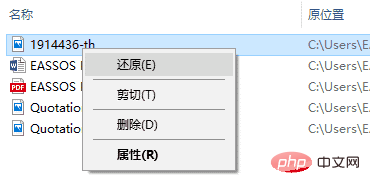
注意:此方法只能恢復從電腦本地硬碟或固態硬碟刪除的文件,而這些被刪除的文件依然在回收站。如果回收站已經被清空了或是使用Shift Del組合鍵永久刪除了文件,這種方法就不適用了。
方法三、從備份還原檔案
如果你在檔案被刪除之前已經建立過備份,那麼現在備份就派上用場了。備份是最有效且最簡單的資料復原方法,因為可以輕鬆還原到先前的狀態。
1. 依照自己的備份方式找到備份文件,例如,備份文件可能在其他的硬碟上或是網盤上。
2. 在備份裡找到自己想要還原的檔案。
3. 將檔案還原或複製到指定的位置即可。
提示:此方法要求有備份,如果沒有備份或是備份不是最新的,那麼將無法透過此方式找回遺失的檔案。
方法四、使用資料復原軟體DiskGenius
如果被刪除的檔案沒有在回收站裡,且沒有備份,也不要驚慌。這種情況,也可以使用資料復原軟體來找回已刪除的檔案。即便已經清空了回收站,並不代表文件就徹底被刪除了,使用恢復軟體可以逐扇區掃描硬碟的空閒空間,讀取並分析殘餘信息,然後將刪除的文件顯示出來。恢復軟體操作都比較簡單,不會有所謂的專業壁壘,依照圖文教學操作,即便自己沒有相關經驗,也照樣可以獨立完成檔案復原。以下是使用資料復原軟體 DiskGenius專業版 找回刪除檔案的詳細步驟:
第一步,從軟體官網下載最新版的DiskGenius,然後執行軟體。
第二步,點選檔案被刪除先前所在的分割區,然後點選「復原檔案」按鈕。接著點「開始」按鈕,軟體會立刻開始搜尋檔案。
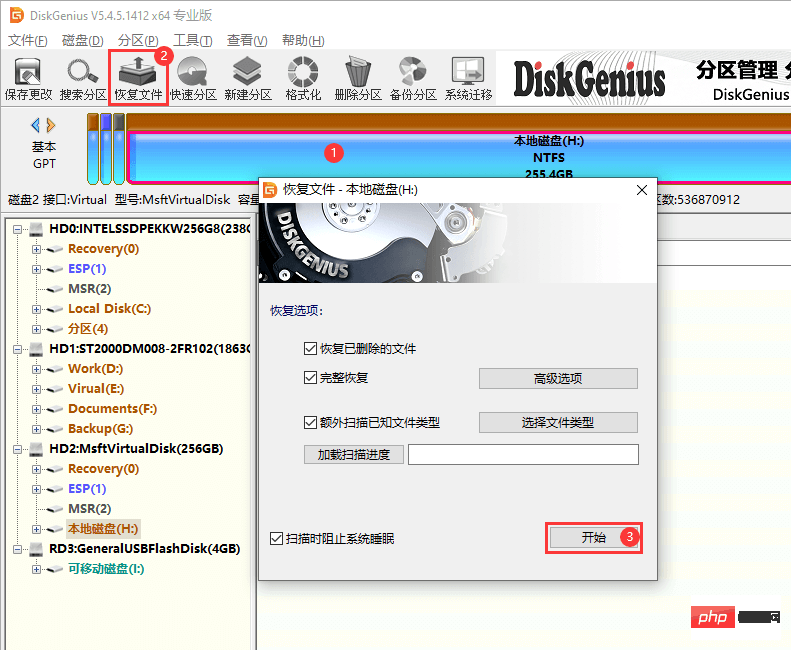
第三步,軟體會預設同時執行快速掃描和深度掃描。掃描的期間還會不斷地把找到的文件即時地加入掃描結果。
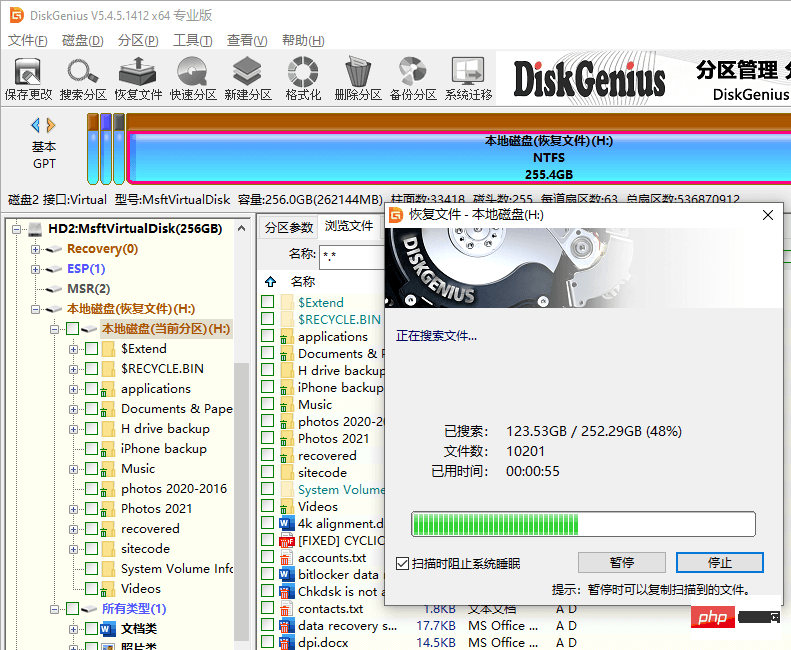
第四步,預覽文件,驗證搜尋到的文件不是自己需要的,以及查看這些文件是否有損壞等。
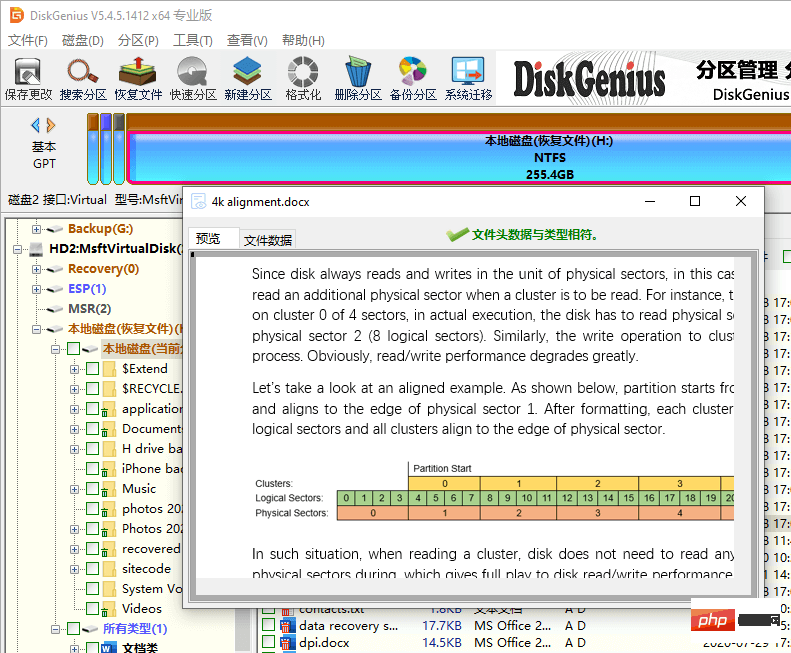
第五步,選擇想要恢復的文件,然後把文件複製到安全的地方。
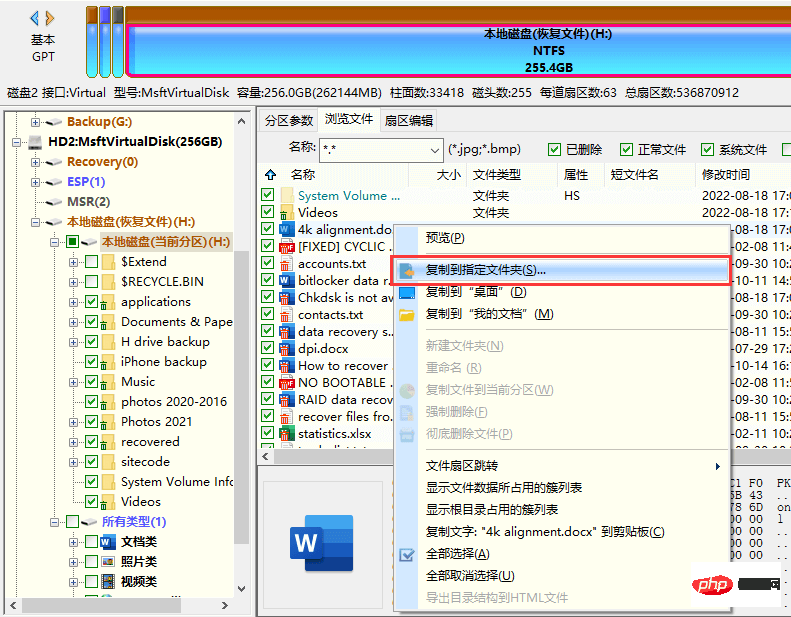
提醒:資料恢復軟體並不能保證任何情況下都是100%恢復所有文件,資料恢復成功率取決於多種因素。某些情況下,例如,檔案被刪除後對遺失資料的硬碟有寫入操作等,會將遺失的檔案破壞甚至是完全覆蓋。
方法五、專業的資料復原服務
有些情況,資料復原軟體無法達到預期的復原效果,或是硬碟出現了實體層面的故障,那就可能就需要找專業的資料恢復服務。專業人員加上專業的設備,可以處理一些較複雜的情況,但是費用方面會隨之高。
以上是電腦刪除檔案怎麼恢復的詳細內容。更多資訊請關注PHP中文網其他相關文章!

熱AI工具

Undresser.AI Undress
人工智慧驅動的應用程序,用於創建逼真的裸體照片

AI Clothes Remover
用於從照片中去除衣服的線上人工智慧工具。

Undress AI Tool
免費脫衣圖片

Clothoff.io
AI脫衣器

Video Face Swap
使用我們完全免費的人工智慧換臉工具,輕鬆在任何影片中換臉!

熱門文章

熱工具

記事本++7.3.1
好用且免費的程式碼編輯器

SublimeText3漢化版
中文版,非常好用

禪工作室 13.0.1
強大的PHP整合開發環境

Dreamweaver CS6
視覺化網頁開發工具

SublimeText3 Mac版
神級程式碼編輯軟體(SublimeText3)
 分割區工具diskgenius怎麼恢復檔案-分割區工具diskgenius恢復檔案的方法
Mar 04, 2024 am 11:50 AM
分割區工具diskgenius怎麼恢復檔案-分割區工具diskgenius恢復檔案的方法
Mar 04, 2024 am 11:50 AM
近期有很多小夥伴諮詢小編分區工具diskgenius怎麼恢復文件,接下來就讓我們一起學習一下分區工具diskgenius恢復文件的方法吧,希望可以幫助到大家。您可以透過在DiskGenius的主介面上方的硬碟分割區圖中選擇特定分割區,右鍵點擊,然後從彈出的選單中選擇「已刪除或格式化後的檔案復原」來執行檔案復原操作。開啟復原選項視窗後,需勾選三個選項:“恢復已刪除的檔案”、“完整復原”和“額外掃描已知檔案類型”,如圖所示。 3.點擊右側的「選擇檔案類型」按鈕,在彈出的視窗中指定您需要恢復的檔案類型,如下
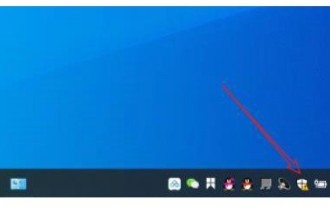 windows10安全中心刪除的檔案如何恢復
Jul 14, 2023 pm 05:13 PM
windows10安全中心刪除的檔案如何恢復
Jul 14, 2023 pm 05:13 PM
安全中心是微軟系統自帶的防火牆作用,可以自動阻止異常的程式和文件,但它有時候也會誤刪一些正常文件,那麼windows10安全中心刪除的文件該如何恢復呢?你先開啟病毒和威脅防護面板,以後點擊維護歷史數據,隨後出現的就是被安全中心刪除的文件了,選定以後就會看到有一個復原選項,點擊一下即可。 windows10安全中心刪除的檔案如何恢復:1、點選桌面工作列下面的【Windows安全中心】。 2.在彈出的介面中點選【病毒和威脅防護】。 3、在彈出的頁面中找到維護歷史資料並開啟。 4、之後就能夠在彈出的頁面中見到維
 電腦回收站清空的檔案怎麼恢復
Feb 02, 2024 am 10:33 AM
電腦回收站清空的檔案怎麼恢復
Feb 02, 2024 am 10:33 AM
當電腦的回收站被清空後,文件並沒有被永久刪除,而是操作系統將佔用的空間標記為可用於新數據,恢復回收站清空文件的步驟為:1、停止使用受影響的磁碟;2 、使用資料恢復軟體;3、尋求專業的資料恢復服務。
 電腦回收站刪除的檔案怎麼恢復
Feb 02, 2024 am 10:48 AM
電腦回收站刪除的檔案怎麼恢復
Feb 02, 2024 am 10:48 AM
電腦回收站刪除的檔案恢復,主要依賴資料恢復軟體。這些軟體能夠掃描並識別硬碟上未被新資料覆蓋的「刪除」文件,進而實現恢復,具體步驟為:1、停止使用受影響的磁碟;2、選擇合適的資料恢復軟體;3、 下載並安裝資料恢復軟體;4、執行掃描;5、預覽和選擇要恢復的文件;6、恢復並保存文件即可。
 怎麼恢復電腦永久刪除的文件
Feb 02, 2024 am 11:51 AM
怎麼恢復電腦永久刪除的文件
Feb 02, 2024 am 11:51 AM
電腦上永久刪除的檔案可以透過以下步驟嘗試復原:1、停止使用受影響的磁碟;2、選擇適當的資料復原軟體;3、下載並安裝資料復原軟體;4、執行掃描;5、預覽與選擇要恢復的檔案;6、復原並儲存檔案即可。
 檔案管理徹底刪除的檔案怎麼恢復
Feb 02, 2024 am 11:09 AM
檔案管理徹底刪除的檔案怎麼恢復
Feb 02, 2024 am 11:09 AM
檔案被徹底刪除後並不是立即從實體硬碟上消失,而是作業系統將其所佔據的空間標記為可重用,在這些檔案被新資料覆蓋之前,透過使用專業的資料恢復軟體可以進行恢復,步驟為:1、停止使用受影響的磁碟;2、選擇適當的資料復原軟體;3、下載並安裝資料復原軟體;4、執行掃描;5、預覽及選擇要復原的檔案;6、復原並儲存文件即可。
 電腦永久刪除的檔案怎麼恢復
Feb 02, 2024 am 10:22 AM
電腦永久刪除的檔案怎麼恢復
Feb 02, 2024 am 10:22 AM
檔案在電腦上被永久刪除,在資料被覆蓋之前,使用合適的工具和方法,還有可能恢復這些永久刪除的檔案:1、停止使用受影響的磁碟;2、 使用檔案復原軟體;3、尋求專業的資料恢復服務。
 如何恢復Win10家庭版中被隔離的文件
Jan 18, 2024 am 11:36 AM
如何恢復Win10家庭版中被隔離的文件
Jan 18, 2024 am 11:36 AM
Windows10系統隨附的防火牆功能,在發現可疑檔案時會自動將其納入隔離狀態。然而,我們有時會遇到誤報的情況,此時如何恢復這些被隔離的文件?操作過程其實十分簡便。 win10家庭版隔離的檔案怎麼恢復1、點選開始按鈕,然後進入設定介面。 2、在搜尋欄中輸入「威脅防護」並進入對應選項。 3.接下來,點選保護歷史記錄選項進行進入。 4.點擊篩選器按鈕。 5、選取出隔離的項目並進行啟用。







